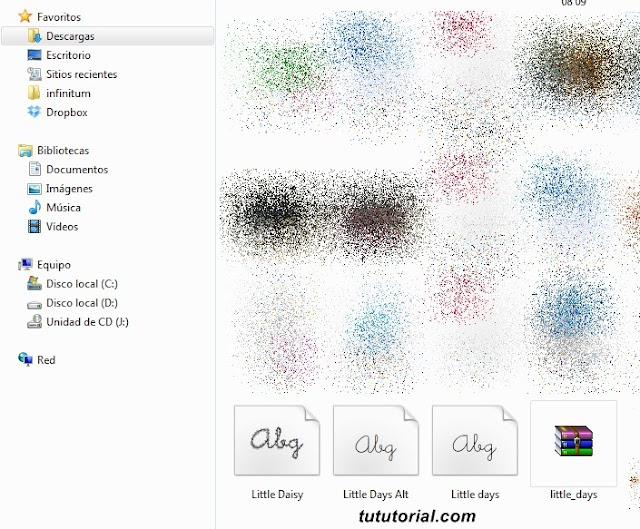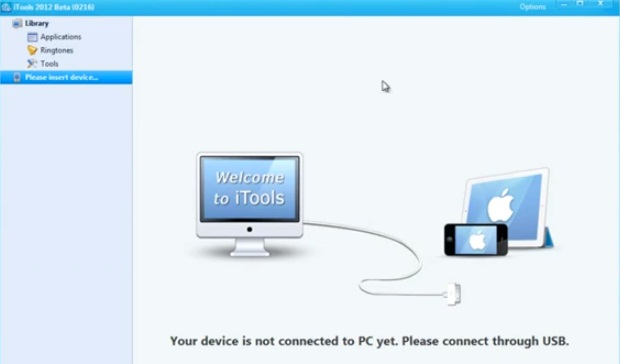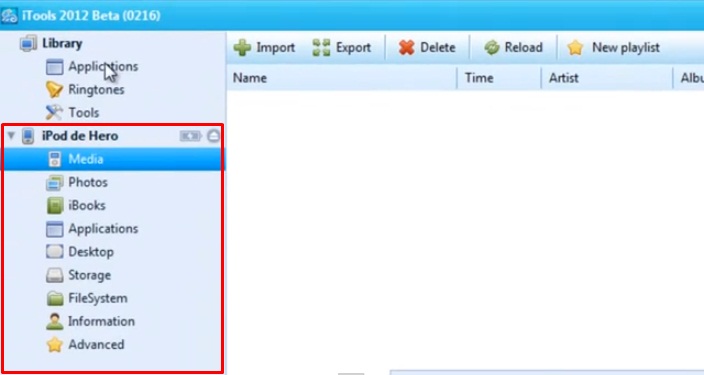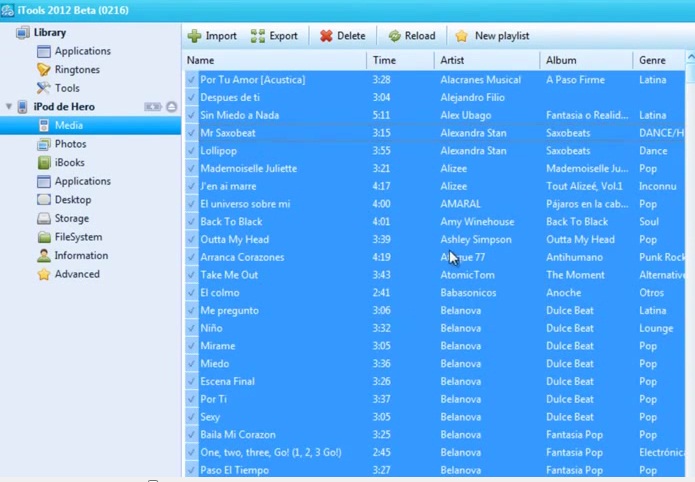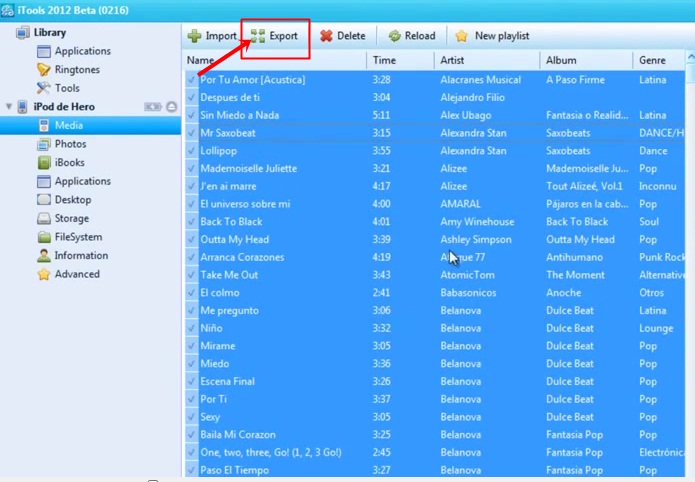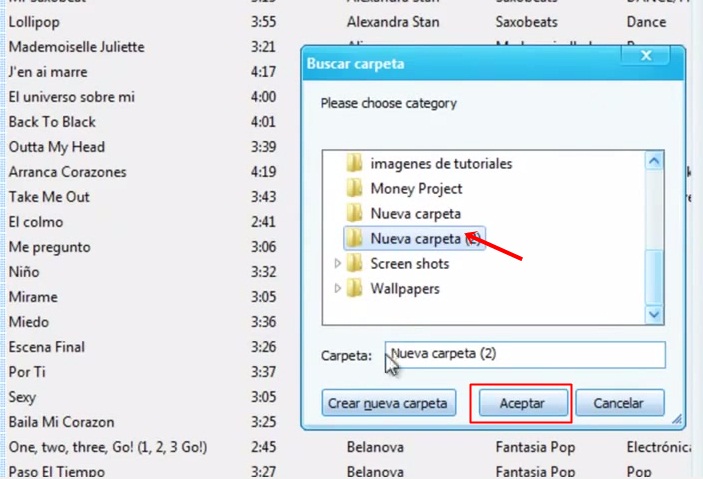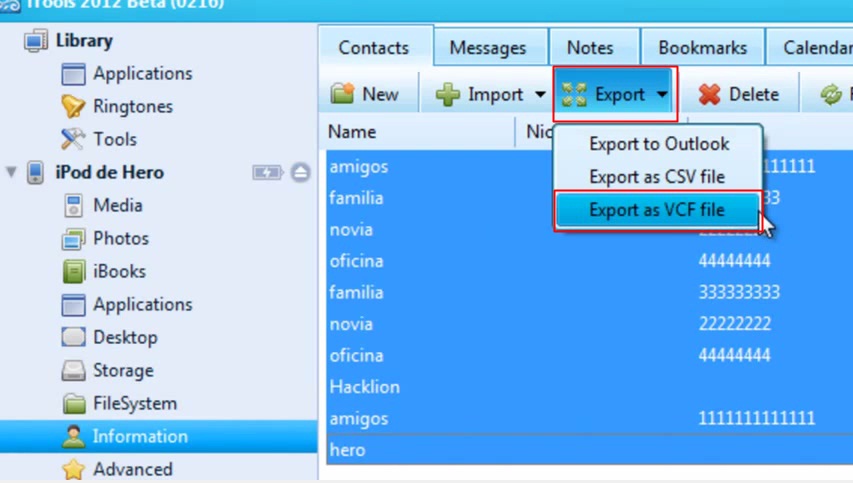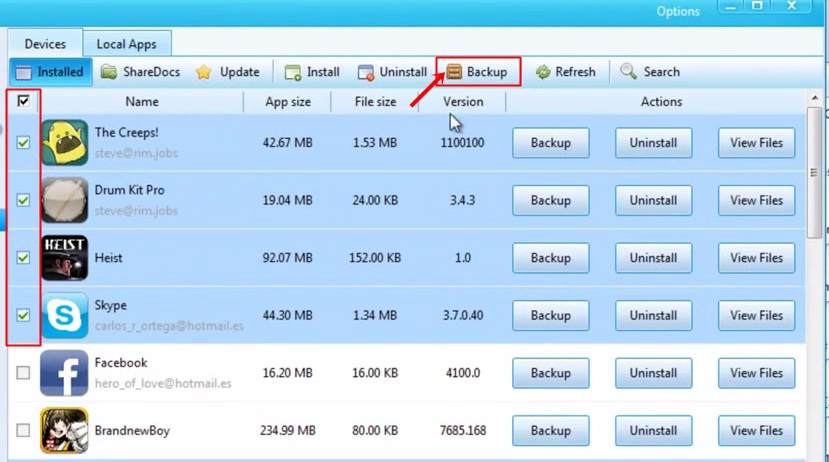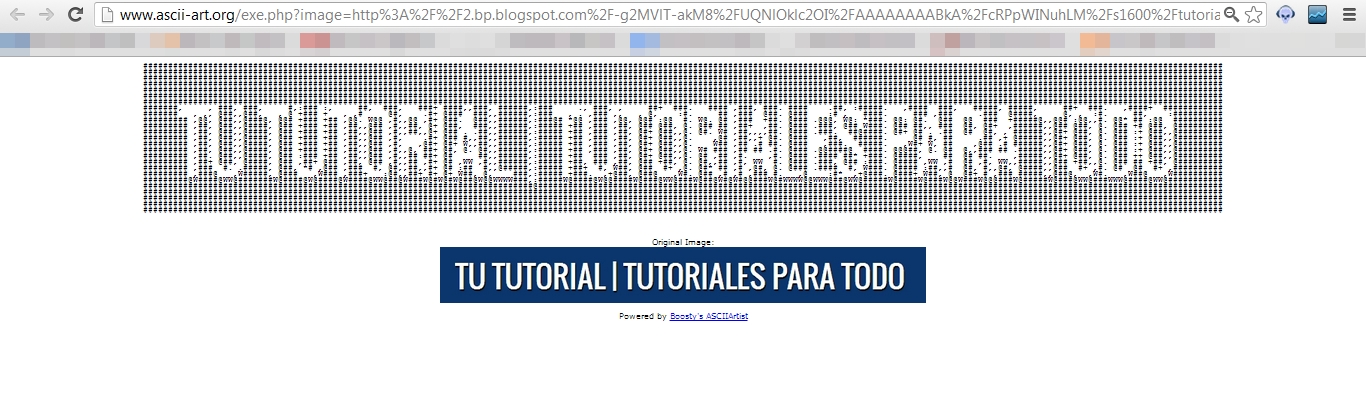¿Aún no sabes que regalar este
día del amor y la amistad o día de san Valentín?

En este tutorial, te presentamos
como hacer corazoncitos de papel ideales para
regalar el día de san Valentín o para alguna otra fecha.
¿Que necesitamos?
*
Hojas de colores
*Tijeras
*Regla
*Lápiz
¿Cuanto gastaremos?
Si tienes los materiales en casa no gastaras nada, pero si no tienes
hojas de colores te cuestan a $.50 MXN [$.10 USA.]
Paso 1:
Hacemos marcas en las
hojas de colores a 2 cm en la parte de arriba y en la parte de abajo.
Nota: Las marcas las eligen ustedes dependiendo de qué tamaño quieran sus
corazoncitos.
Paso 2:
Ya hechas las marcas, con la regla la alineamos en la primera marca y de arriba y la primera marca de abajo, ya que este alineada marcamos con el lápiz y así con las demás marcas.
Paso 3:
Ahora empezamos a cortar las tiras marcadas.
Paso 4:
Después de cortar la tira la doblamos a la mitad y de esa mitad la volvemos a doblar a la mitad marcando bien los dobleces.
Ya que estén marcados los dobleces los recortamos.
Paso 5:
Ya tenemos nuestra tira de
papel de color, ahora tomamos el extremo de la derecha de arriba del
papel y hacemos un dobles, doblando ese extremo hacia a dentro formando como un triángulo.
Ese triángulo que formamos con el extremo será nuestro molde para nuestro
corazón de papel.
Paso 6:
Ahora tomamos ese triángulo y lo doblamos hacia debajo de la tira, después lo doblamos a un lado siguiendo con la misma figura del triángulo y así seguimos hasta acabar con la tira.
Paso 7:
Cuando ya no se pueda hacer otro doblez en forma de triángulo, con el pedazo que nos sobra le cortamos un poquito en ambos extremos y ya cortado metemos ese pedazo de
papel entre el ultimo doblez del triángulo.
Paso 8:
Ya tenemos nuestro
papel en forma de triángulo, ahora le encajamos la uña hasta donde se pueda en la base del triángulo.
Paso 9:
Y para acabar presionamos con los dedos y con las uñas los dos extremos, por ultimo agarramos las tijeras y cortamos los extremos presionados dándole al triángulo la forma del
corazón.
Y listo tus
corazoncitos de papel de colores están terminados listos para adornar algo o para regalar este
Día del amor y la amistad.
Muy bonitos los
corazoncitos y muy fáciles verdad? Ahora ya tienes una idea de como hacer un
lindo detalle para este 14 de febrero.
Y si este tutorial te fue de gran utilidad, no olvides compartirlo.
Fin del tutorial

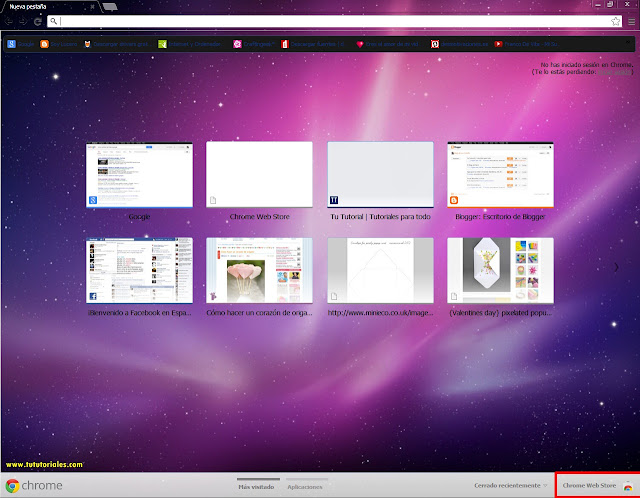
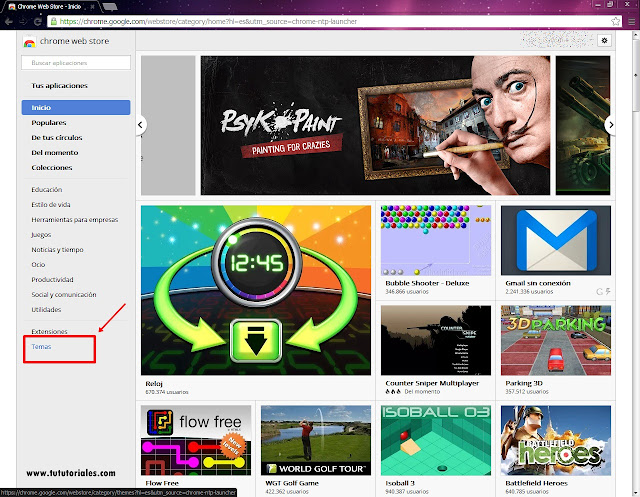
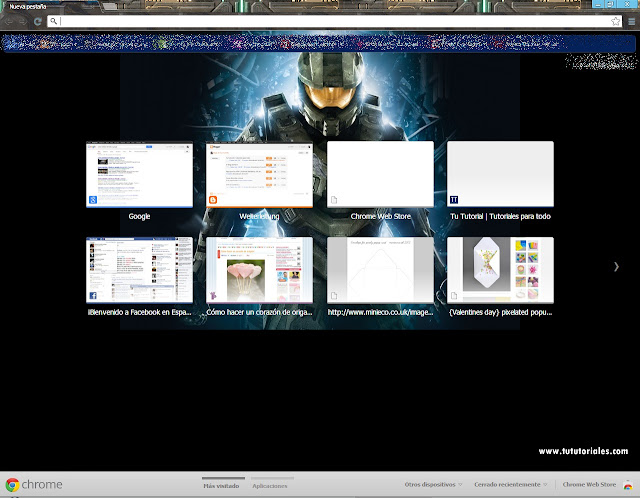

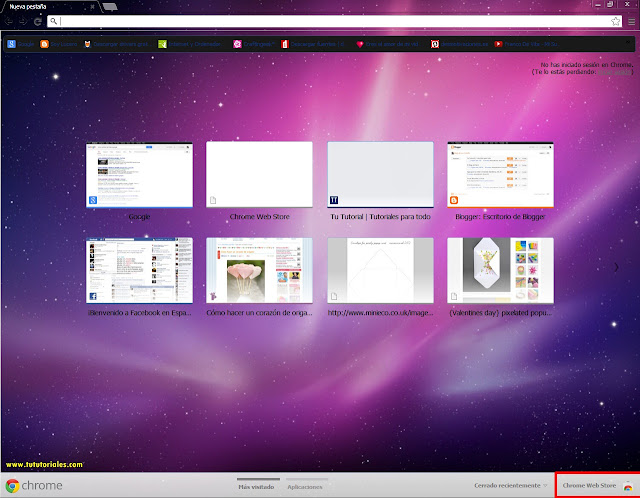
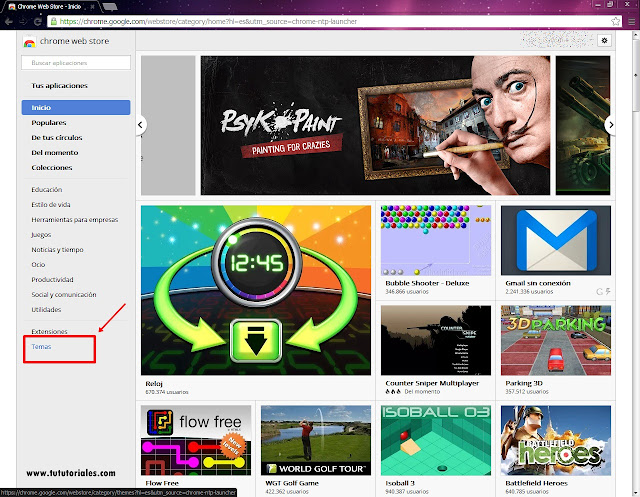
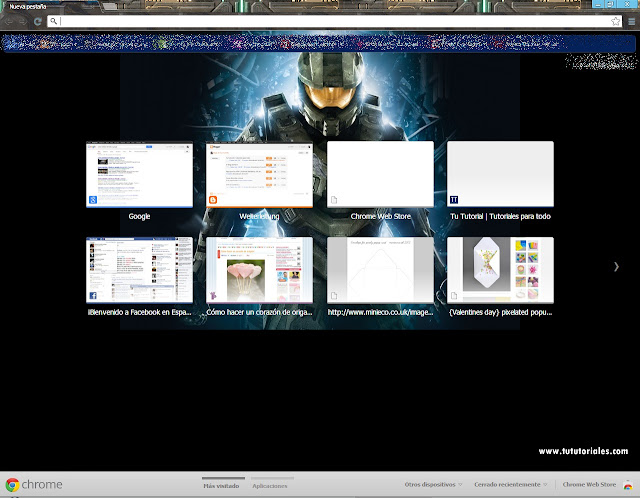






.jpg)